La nueva versión de Windows 10, pulse el teclado Alt + Tab cambiar rápidamente las ventanas, se cambiará en el Edge cada pestaña, lo que resulta en una menor eficiencia, ajustes simples para resolver problemas relacionados.
El primer paso:
Haga clic en el escritorio en la esquina inferior izquierda del icono de "burbuja", en el panel emergente, haga clic en "Todos los ajustes".
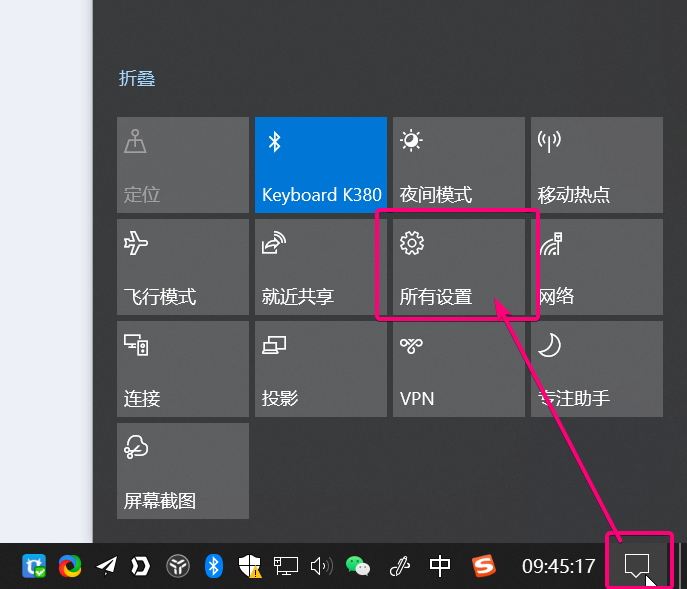
Segundo paso:
Haga clic en "Sistema".
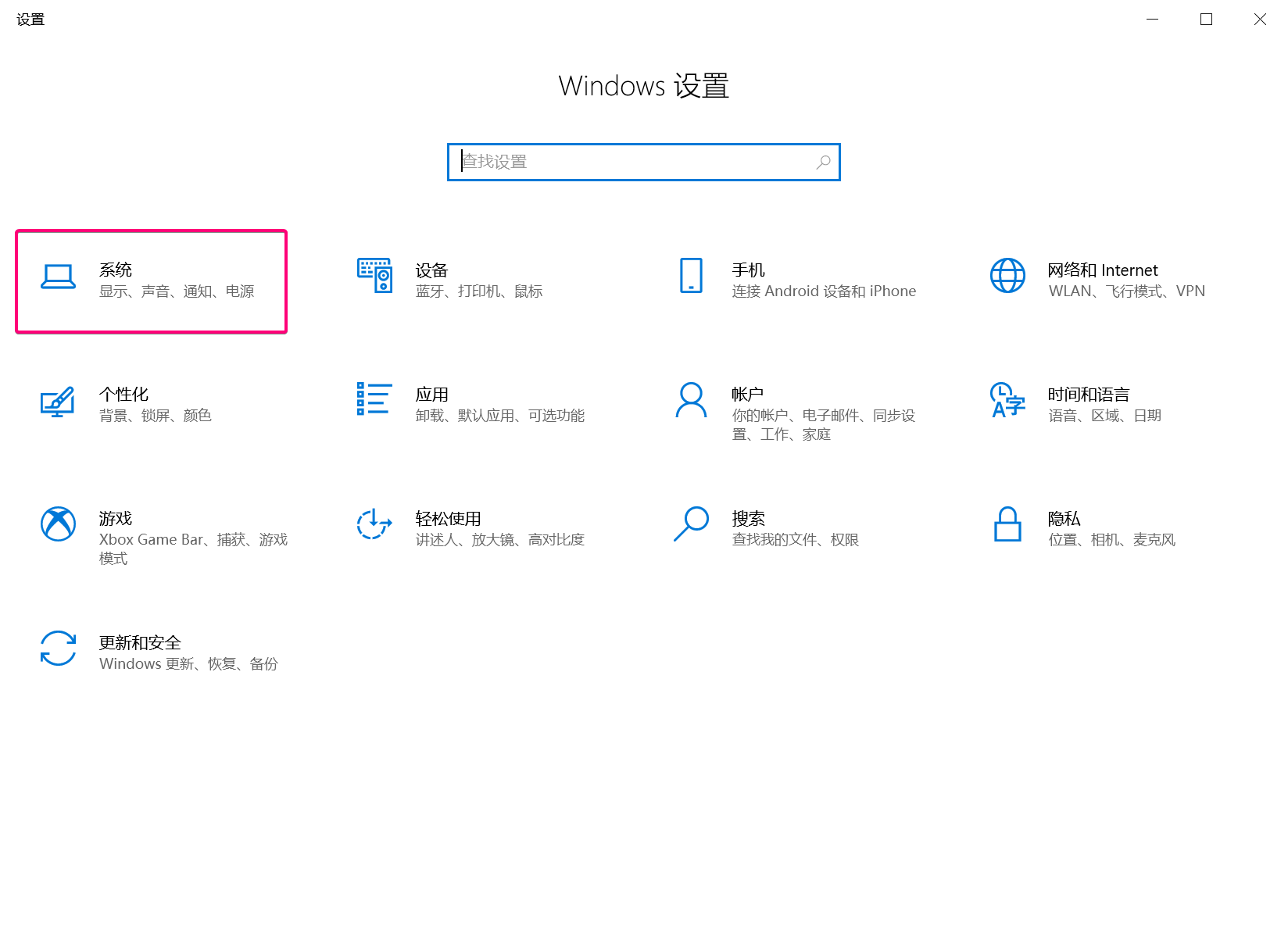
Paso 3:
Haz clic en "Multitarea".
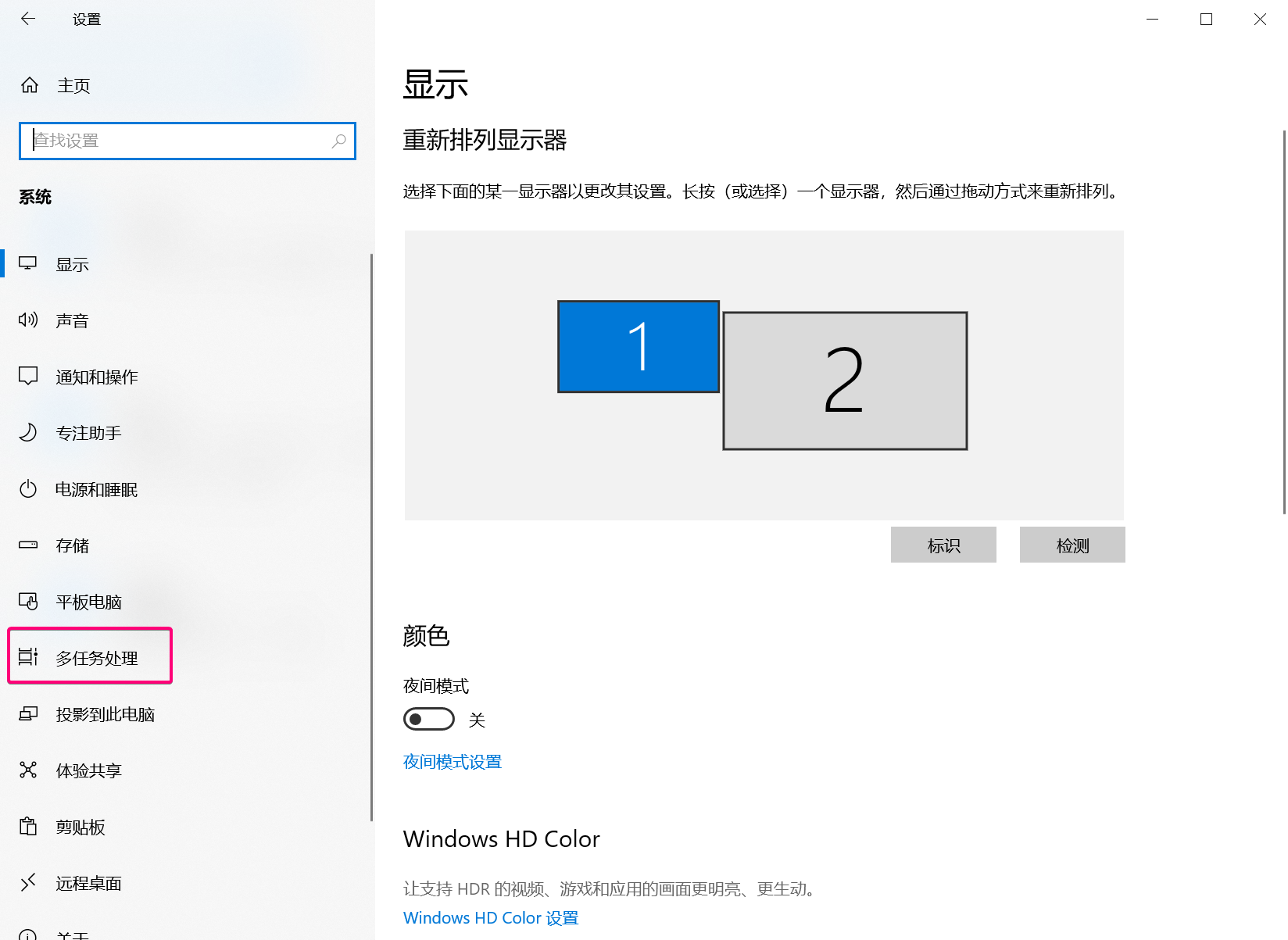
Cuarto paso:
Alt + Tab para "Abrir sólo ventanas"
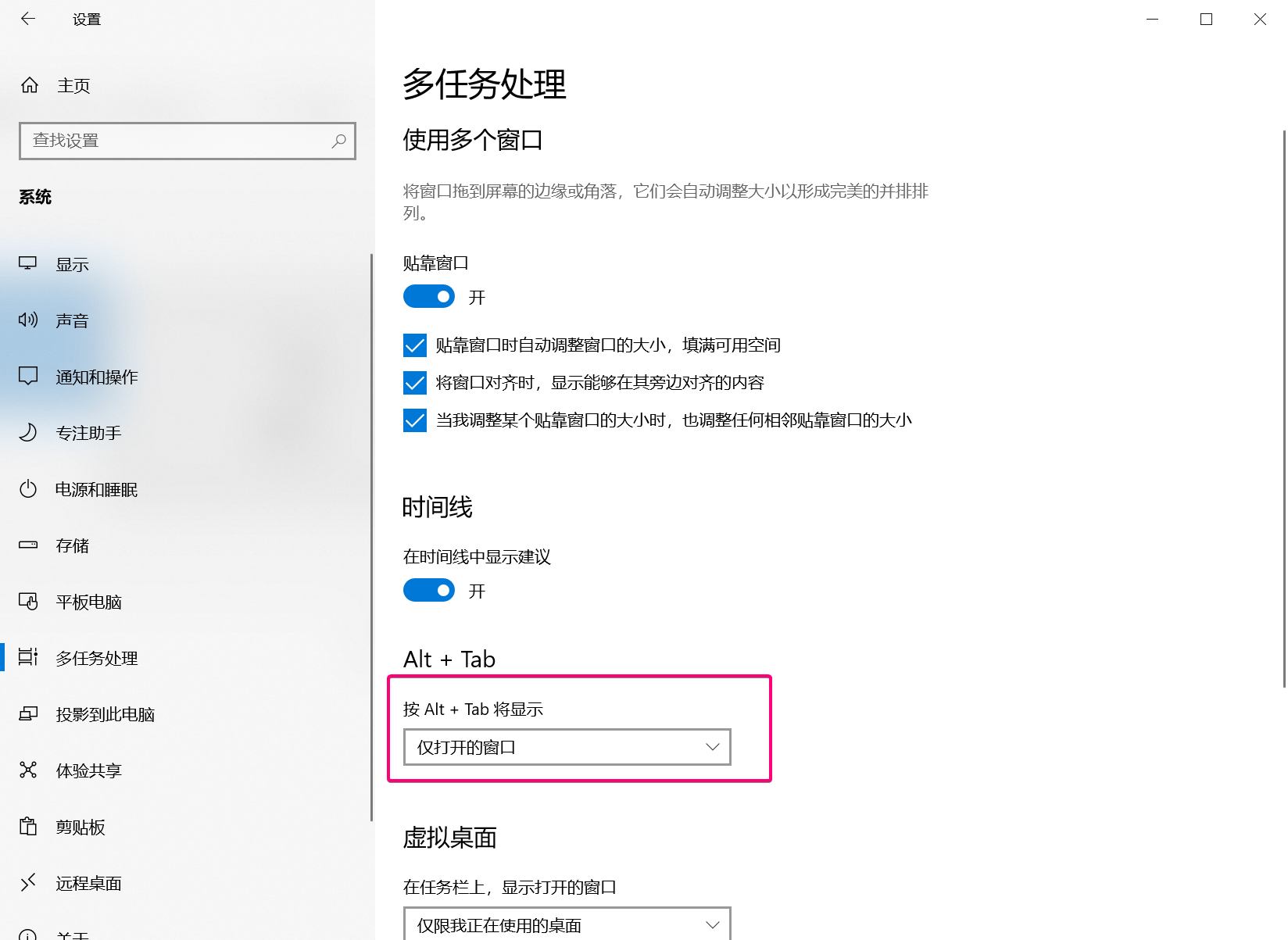
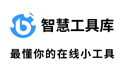

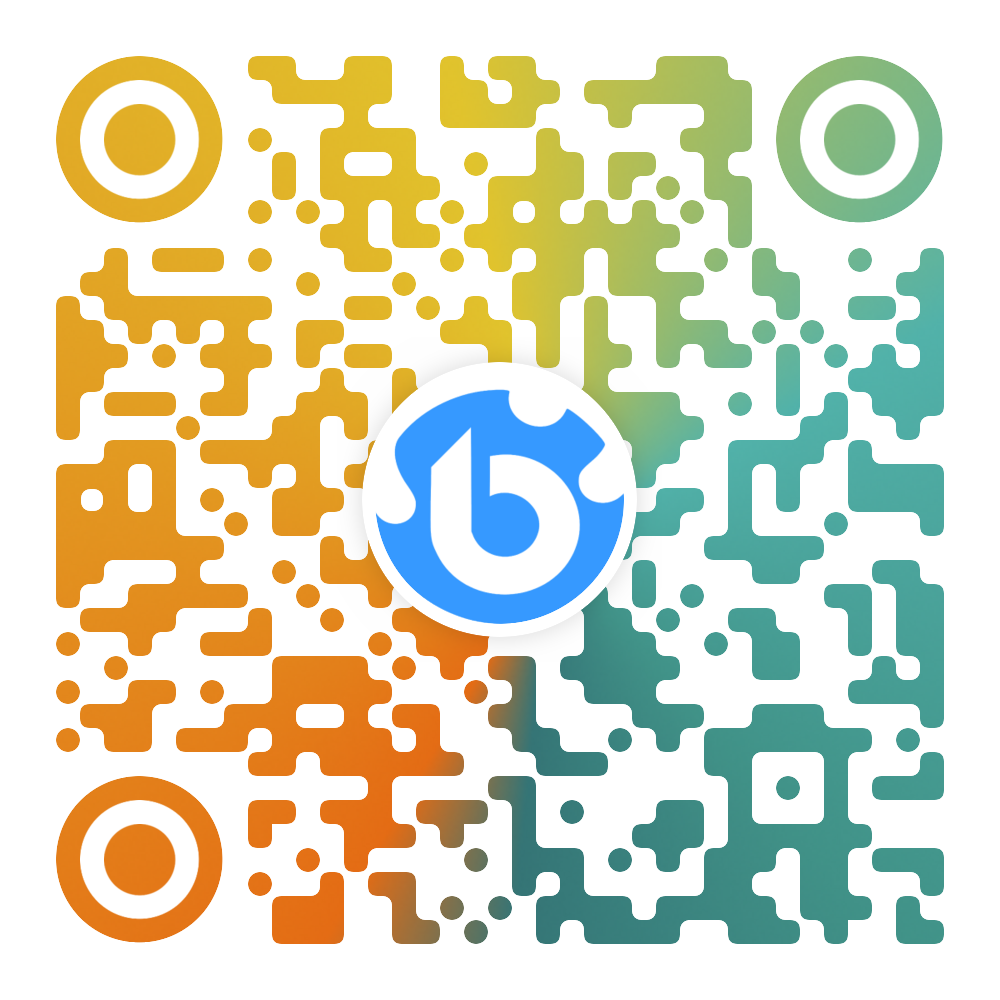
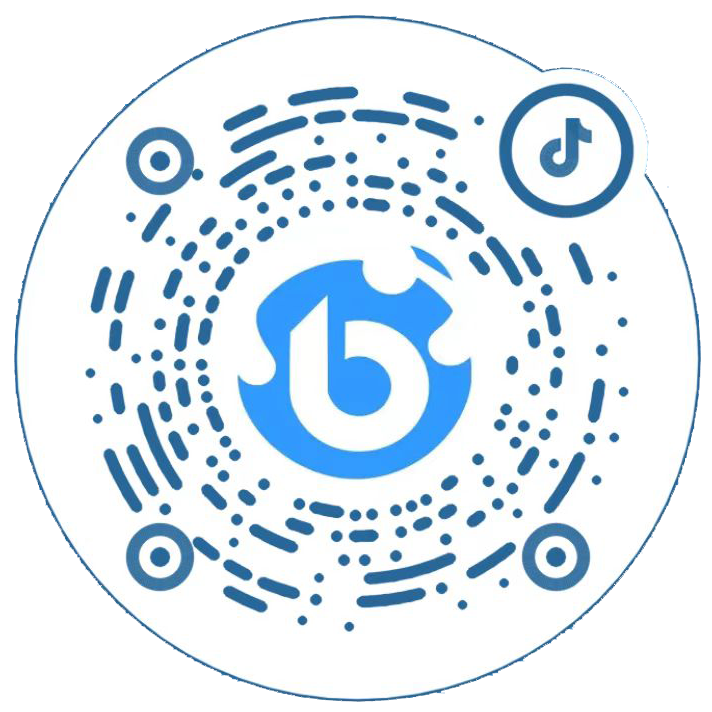
 鄂公网安备 42010202002647号
鄂公网安备 42010202002647号